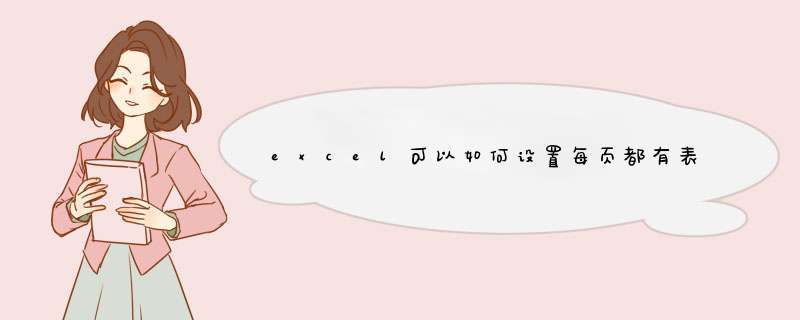
使用excel时打印很多页的列表,希望表头都能显示出来,那么如何设置每页都有表头,今天来分享一下,希望有所帮助;
首先双击打开表格,点击菜单栏中的页面布局,点击打印标题或表头,在工作表,打印标题中有顶端标题行和左端标题列,使用顶端标题行,选择右方的图标;
选择第一行,也就是每页都要打印出来的表头,点击回车键,点击确定,之后选择上方的打印预览,也可按快捷键Ctrlp键,就可以看到每页都有刚才设置好的表头;
本期的视频就到这里,我们下期再见。
那么如何设置让Excel数据表的每一页都有表头, *** 作方法如下。
1、首先打开Excel数据表。点击菜单栏上的“页面布局”,然后点击“工作表选项”右下角的“更多”图标。
2、在d出来的对话框中,点击“顶端标题行”选项框。
3、选择数据表的需要每页重复的横表头。
4、点击对话框中的“从左侧重复的列数”,然后选择数据表的需要每页重复的列表头。
5、点击“确定”,点击左上角菜单栏的“文件”选项。点击“打印”选项,查看预览中的第一页应有横表头和列表头。
6、最后查看预览中的第二页应有与第一页相同的横表头。查看预览中的第三页应有与第一页相同的列表头。这样就设置成功了。
首先打开文档,点击菜单栏的“文件”——“页面设置”。
在打开的页面设置对话框中,切换到“工作表”选项卡,并把光标定位到“顶端标题行”。
然后选择你要每页都打印的表头,点击“确定”。
再选择菜单栏的“文件”——“打印预览”。
excel让首行表格始终悬浮在页面上的办法如下:
1、打开excel文件,将首行内容输入完成;
2、点击菜单栏的视图;
3、点击冻结窗口,选择冻结首行;
4、表格首行保持不变制作完成。
具体 *** 作如下图:
打开EXCEL工作表 → 文件 → 页面设置 → 工作表 → 打印标题 → 顶端标题行 → 点击右边的下拉列表 → 选定标题行区域 → 选定你需要的表头区域 → 确定 → 以后就会在下一页自动重复这个表头了。这种效果在页面形式下看不见,你用“预览”就能看到
欢迎分享,转载请注明来源:内存溢出

 微信扫一扫
微信扫一扫
 支付宝扫一扫
支付宝扫一扫
评论列表(0条)